
Cách thức cấu hình trong bài viết này là cách phổ biến của các loại POINT I/O, Flex I/O, ArmorBlock I/O.
Ở trong bài viết này chúng ta cùng tìm hiểu cách cách thiết lập cho POINT I/O. Khi nhìn vào bộ POINT I/O các bạn sẽ thấy một khung hình thu nhỏ gồm 3 số địa chỉ được set mặc định 999 như hình vẽ bên dưới:

Đây là địa chỉ mặc định từ nhà sản xuất và DHCP được bật theo mặc định. Dành cho các bạn chưa biết DHCP là viết tắt của Dynamic Host Configuration Protocol là giao thức tự động cấp phát địa chỉ IP đến các thiết bị trong mạng. Nói một cách dễ hiểu thì trái ngược của IP Tĩnh là IP động và DHCP là một cách gán địa chỉ IP động và tự động cho các thiết bị mạng trên một mạng vật lý.
Quay lại nội dung chính của bài, Để cấu hình địa chỉ IP cho POINT I/O các bạn có thể thực hiện bằng nhiều cách và một trong những cách đó là dùng phần mềm “BootP-DHCP Tool” – Đây là phần mềm tiện ích miễn phí khi bạn cài đặt Studio 5000.
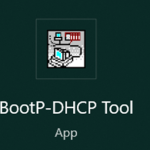
Các bạn cũng có thể cài đặt riêng biệt BootP-DHCP Tool tại trang PCDC của rockwellautomation.com
Sau đây là các bước vắn tắt để cấu hình địa chỉ IP cho POINT IO.
– Bước 1. Đầu tiên, kết nối dây Ethernet từ Máy tính với POINT I/O như hình minh họa bên dưới.
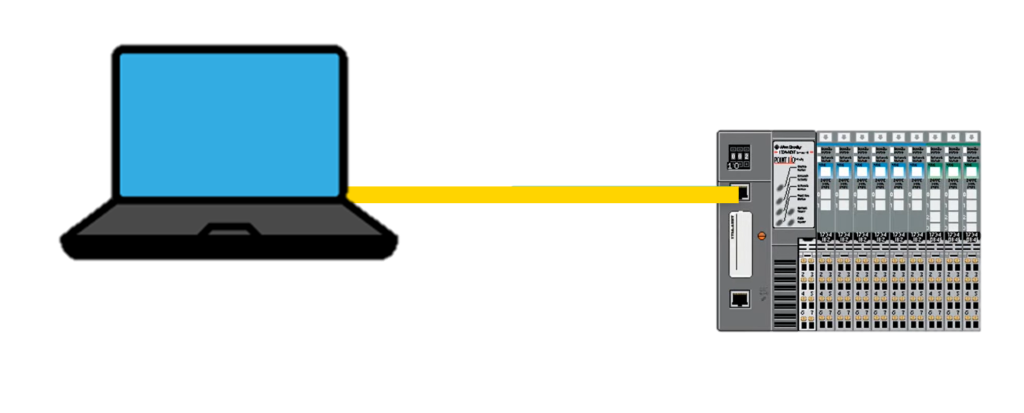
–Bước 2. Note lại MAC ID của POINT IO. Đây là địa chỉ duy nhất trên mỗi bộ POINT IO. Chúng ta sẽ tiến hành gán một địa chỉ IP thay cho địa chỉ MAC ID này ở bước sau.

–Bước 3. Thiết lập địa chỉ IP tĩnh của máy tính. Lưu ý ở bước này, Nếu các bạn muốn địa chỉ IO ở lớp mạng nào thì địa chỉ IP của máy tính cũng phải trùng lớp mạng (subnet mask). Ví dụ trong bài viết này chúng ta dùng chung địa chỉ có dạng: 168.254.2.X
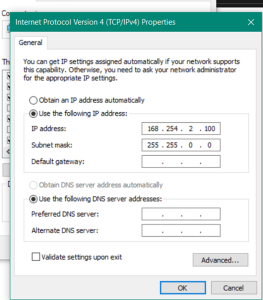
–Bước 4. Mở phần mềm BootP-DHCP Tool và chọn địa chỉ IP máy tính đã thiết lập ở bước 3, Sau đó Click OK.
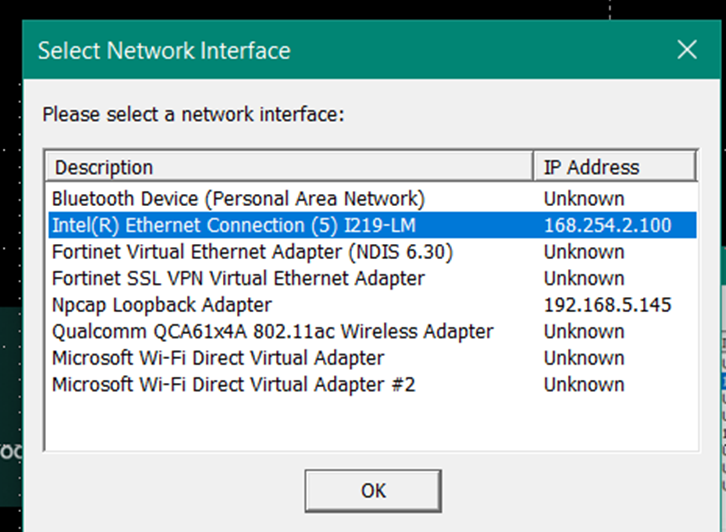
Bước 5. Sau đó chờ trong khoảng 1 phút địa chỉ MAC ID mà các bạn đã Note ở bước 2 sẽ xuất hiện. Chọn vào địa chỉ MAC ID và sau đó Click vào “Add Relation” để tiến hành đổi (gán) sang địa chỉ IP
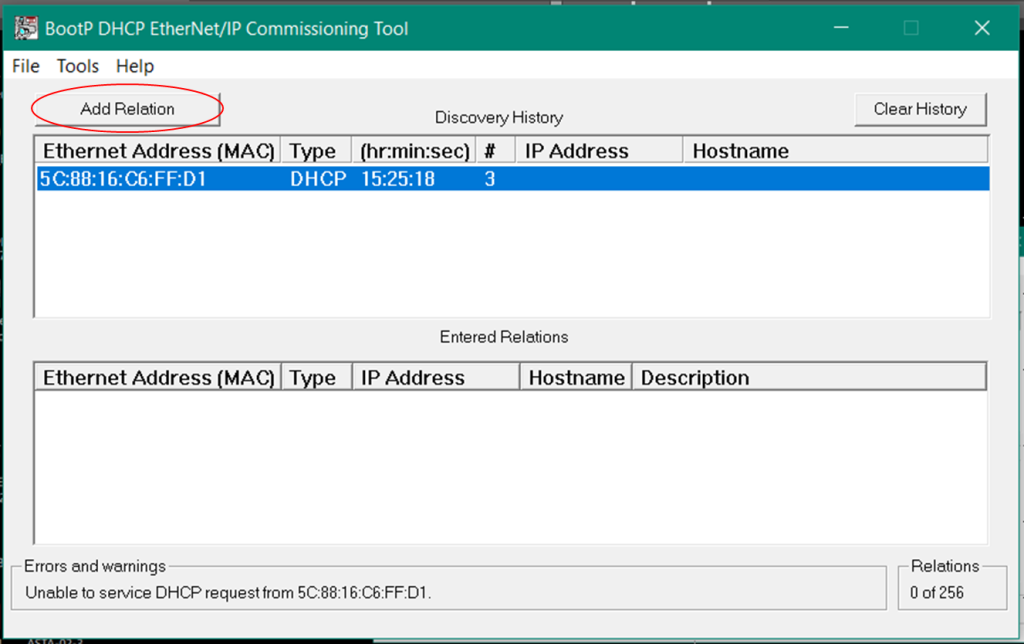
–Bước 6. Tiến hành gán địa chỉ IP cho POINT IO tại Client IP Address, sau đó nhấn OK.
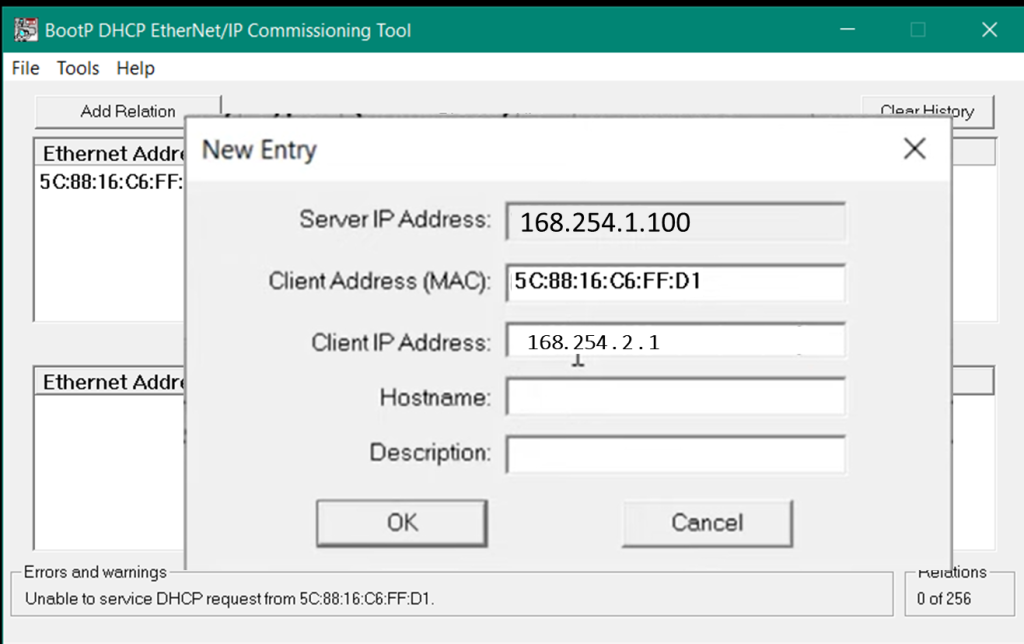
Bước 7. Nhấn vào địa chỉ IP như hình bên dưới và , tiến hành Disable BOOTP/ DHCP
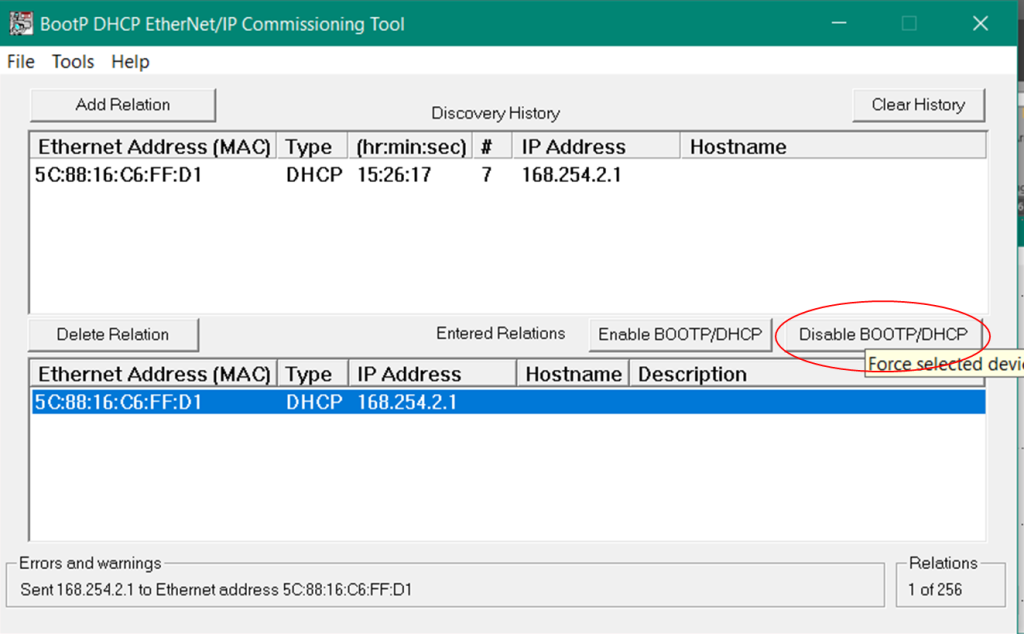
-Bước 8. Nhấn vào File và chọn Save để lưu thiết lập. Các bạn nên ghi rõ thông tin để sử dụng cho các quá trình chỉnh sửa về sau.
Vậy là chúng ta sẽ thiết lập xong POINT IO bằng, Câu hỏi đặt ra là nếu chúng ta muốn thay đổi địa chỉ IP đã thiết lập thì tiến hành như thế nào? Các bạn có thể nghiên cứu nhé, Nếu có nhịp chúng ta sẽ có một bài viết về nội dung này.
Tài liệu tham khảo:
